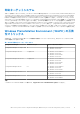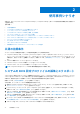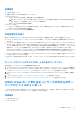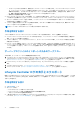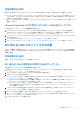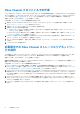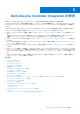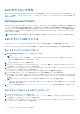Users Guide
Table Of Contents
- Microsoft System Center Configuration Manager 用 Dell Lifecycle Controller Integration バージョン 3.3 ユーザーズ ガイド
- 目次
- Microsoft System Center Configuration Manager 用 Dell Lifecycle Controller Integration(DLCI)について
- 使用事例シナリオ
- 共通の前提条件
- システムの BIOS 設定プロファイルの編集とエクスポート
- ファームウェアインベントリの比較とアップデート
- システムの RAID プロファイルの作成、編集、および保存
- コレクションでのオペレーティングシステムの導入
- iDRAC vFlash カードまたはネットワーク共有へのサーバープロファイルのエクスポート
- iDRAC vFlash カードまたはネットワーク共有からのサーバープロファイルのインポート
- Lifecycle Controller ログの表示とエクスポート
- NIC または CNA プロファイルでの作業
- Fibre Channel プロファイルでの作業
- 起動順序での Fibre Channel ストレージエリアネットワークの選択
- Dell Lifecycle Controller Integration の使用
- DLCI のライセンス付与
- Dell Deployment Toolkit
- Dell ドライバ CAB ファイル
- ターゲットシステムの設定
- 自動検出とハンドシェイク
- タスクシーケンスからのドライバの適用
- タスクシーケンスの作成
- Dell 固有のタスクシーケンスの作成
- カスタムタスクシーケンスの作成
- タスクシーケンスの編集
- オペレーティングシステムイメージとドライバパッケージを適用するためのタスクシーケンス手順の設定
- オペレーティングシステムイメージの適用
- Dell ドライバパッケージの追加
- タスクシーケンスの展開
- タスクシーケンスメディアのブータブル ISO の作成
- System Viewer ユーティリティ
- Configuration Utility
- Integrated Dell Remote Access Controller コンソールの起動
- Task Viewer
- Dell Lifecycle Controller Integration を使用して実行できる追加タスク
- Configuration Utility の使用
- Lifecycle Controller 起動メディアの作成
- ハードウェアの設置エとオペレーティングシステムの導入
- コレクション内システムのファームウェアインベントリの比較とアップデート
- ハードウェアインベントリの表示
- Lifecycle Controller との通信の検証
- コレクション用の Lifecycle Controller ログの表示とエクスポート
- Lifecycle Controller の資格情報の変更
- コレクションのプラットフォーム復元
- NIC または CNA プロファイルのコレクション内システムとの比較
- サーバーのインポートユーティリティの使用
- System Viewer ユーティリティの使用
- トラブルシューティング
- 関連文書とリソース
DLCI のライセンス付与
本リリースの DLCI はライセンスされています。ライセンス付与の詳細については、Configuration Manager で、[ 資産とコンプライ
アンス] > [ 概要] > [ デバイスコレクション] > [ Dell Lifecycle Controller] > [ License Instructions(ライセンスの説明)]を
参照してください。
Dell Deployment Toolkit
『Dell Deployment Toolkit(DTK)には、ユーティリティのセット、サンプルスクリプト、およびサンプル設定ファイルが含まれてお
り、Dell システムの導入および設定に使用できます。DTK を使用して、現在の導入プロセスを変更せずに信頼性の高い方法で、プ
レオペレーティングシステム環境での多数のシステム導入用に、スクリプトベースと RPM ベースのインストールを構築できます。
DTK を使用すると、Dell システムに BIOS または UEFI(Unified Extensible Firmware Interface)モードで、オペレーティングシステ
ムをインストールできます。
メモ: 起動に必要なドライバが含まれているフォルダが存在しない場合は、ウィザードにエラーメッセージが表示されます。
Dell ドライバ CAB ファイル
キャビネット(.cab)ファイルとは、ドライバやシステムファイルなどの他の配布ファイルを含む圧縮ファイルです。
Dell ドライバ CAB ファイルは、カスタマイズされた起動イメージを作成し、導入するための新しいレベルの柔軟性を提供します。
Dell ドライバファイルのインポート
1. Dell.com/support から最新の DTK ファイルをダウンロードします。
メモ:
● DTK ファイルパッケージは、管理コンソールからではなくサイトサーバーからインポートするようにしてください。
● DTK の自動実行可能 ZIP ファイルをサポートします。
2. [Operations Manager コンソール] を起動します。
3. 左ペインで、[Software Library(ソフトウェアライブラリ)] > [Overview(概要)] > [Application Management(アプリケー
ション管理)] > [Package s(パッケージ)]と選択します。
4. [Packages](パッケージ)を右クリックして、[DLCI Server Deployment(DLCI サーバー導入)] > [Import DLCI Dell Driver Cabs
(DLCI Dell ドライバ CAB のインポート)]を選択します。
[DLCI WinPE Driver Configuration Wizard](DLCI WinPE ドライバ設定ウィザード)画面が表示されます。
5. [Browse](参照)をクリックし、ファイルまたはダウンロードした自動解凍型 zip ファイルに移動します。
[DLCI WinPE Driver Configuration Wizard](DLCI WinPE ドライバ設定ウィザード)の [Cab Selection for Import](インポートす
る CAB の選択)セクションに、選択した CAB ファイルのバージョン、Windows PE バージョン、およびアーキテクチャが表示
されます。
メモ: WinPE ドライバがシステムにインストールされている場合は、次のメッセージが表示されます。
[このシステムには WinPE ドライバがすでに存在します。CAB ファイルをインポートすると既存の WinPE ドライバが上書
きされます。続行しますか ?]
6. ブートイメージを作成するには、「Dell ドライバ CAB ファイルのアップグレード 、p. 20」の項にある手順 7~11 に従ってくだ
さい。
Dell ドライバ CAB ファイルのアップグレード
1. [Configuration Manager コンソール] を起動します。
2. 左ペインで、[Software Library(ソフトウェアライブラリ)] > [Overview(概要)] > [Application Management(アプリケー
ション管理)] > [Package s(パッケージ)]と選択します。
3. [Packages](パッケージ)を右クリックして、[DLCI Server Deployment(DLCI サーバー導入)] > [Import DLCI Dell Driver Cabs
(DLCI Dell ドライバ CAB のインポート)]を選択します。
20 Dell Lifecycle Controller Integration の使用